Как восстановить поврежденные файлы JPG
Нам часто приходится переносить изображения или фотографии с флешки на компьютер, с памяти телефона на карту памяти, с телефона на ПК и подобное. Но не всегда последующее открытие изображений может быть успешным. Например, открыв снимок на компьютере через просмотрщик вместо изображения вы можете увидеть надпись: «не удалось открыть это изображение, поскольку файл поврежден…» или любую подобную.
Это говорит о том, что сам файл был поврежден и теперь открыть его для просмотра не получится. Столкнуться с этим могут и те пользователи, кто восстановил снимки с вышедшей из строя карты памяти или жесткого диска. Не стоит сразу удалять изображение. Сначала попробуйте сделать следующее:
- Откройте картинку с помощью любого редактора изображений, например, Paint или Photoshop. Если получилось, то пересохраните его в любом из доступных в утилите форматов.
- Еще можно попробовать открыть изображение с помощью установленного на ПК браузера, например, Chrome или Mozilla Firefox.

- Если проблемы со всеми снимками, то попробуйте их открыть в любой другой программе для просмотра фотографий.
- Измените расширение файла с *.jpg на *jpeg или наоборот.
Если ничего из вышеописанного не помогло, тогда давайте будет рассматривать программы, которые помогут восстановить поврежденные файлы jpg. Будут как платные, так и бесплатные. Еще упомяну об одном онлайн-сервисе, который пригодится тем, кто не любит устанавливать на свой ПК много различных приложений.
JPEGfix
Если у вас не открывается фотография JPG, при этом платить за специальное приложение вы не особо хотите, то можно воспользоваться бесплатными утилитами. Одна из них – JPEGfix.
Это полностью бесплатное приложение, которое не требует установки на компьютер. Вам достаточно будет распаковать архив и запустить исполняемый файл. Интерфейс на английском языке. Загрузить архив с программой можно с данного сайта: https://overquantum.livejournal.com/9832.html.
После запуска JPEGfix откройте вкладку «Main» и нажмите «Load JPEG» для выбора изображения.
Откроется окно Проводника. В нем найдите нужную папку, выделите в ней картинку и жмите «Открыть».
Программка сама попытается исправить снимок. Если вы хотите внести свои изменения, воспользуйтесь пунктами на вкладке «Repair».
Когда фотография примет нормальны вид, ее нужно сохранить на ПК. Для этого перейдите «Main» – «Save JPEG». Дальше, все через тот же Проводник, выберите папку для сохранения на компьютер.
JPEGsnoop
Следующая бесплатная утилита, которая сможет восстановить поврежденный JPG файл – это JPEGsnoop. Скачать ее можно по ссылке: https://github.com/ImpulseAdventure/JPEGsnoop/releases. Установка на компьютер не потребуется, нужно будет просто запустить файл прямо из архива. Интерфейс хоть и простой, но на английском языке.
Когда программа будет запущена, нажмите на панели инструментов на значок папки для выбора картинки. Дальше ищите ее через открывшийся Проводник, выделяйте и жмите «Открыть».
Поврежденное изображение должно открыться в программе. Если все в порядке, переходите на вкладку «Tools» и выбирайте «Export JPEG» для его сохранения.
Если все в порядке, переходите на вкладку «Tools» и выбирайте «Export JPEG» для его сохранения.
В следующем окне нужно отметить птичкой «Extract All JPEGs», чтобы извлечь все доступные изображения, обычно это оригинал и миниатюра картинки. После клика по кнопке «ОК» появится Проводник, в котором нужно указать папку для сохранения.
Hetman File Repair
Данная программа для восстановления поврежденных JPG платная, но есть и пробная версия. Она поможет оценить работу приложения. Вот только на готовую картинку будут наложены водяные знаки и скачать вы ее не сможете. Только после приобретения лицензии, можно скачать фотографии без водяных знаков на компьютер.
Скачать Hetman File Repair можно с официального сайта: https://hetmanrecovery.com/ru/file_repair/software.htm. Установка очень простая. По умолчанию установлен английский язык интерфейса, но есть возможность выбрать русский.
После запуска появится окно Мастера восстановления. Если лицензии у вас нет, то его можно закрывать, потому что последний шаг – это сохранение на ПК, а данная функция в демо версии недоступна.
Изменить язык можно на второй вкладке – «Сервис». В ней нужно выбрать пункт «Language».
Работа с программой выглядит следующим образом. С помощью дерева папок (1) найдите на компьютере ту, где находятся нужные вам снимки. Затем выделите поврежденное изображение (2) и нажмите на кнопку «Анализ» (3). Рядом еще есть кнопка «Исследование». Оно занимает больше времени и пригодится в том случае, если анализ не поможет.
После того, как снимок будет открыт, появится окно предварительного просмотра внизу. Там вы найдете два изображения – миниатюру и полноразмерное фото. Белые полосы – это водяные знаки, при приближении они станут четче. Приблизить и посмотреть на результат можно с помощью четырех кнопок, выделенных на скриншоте ниже.
На этом возможности бесплатного приложения исчерпываются. Можете так проанализировать все свои изображения, а потом решите, покупать программу или нет.
JPEG Recovery Pro
Чтобы восстановить поврежденные JPG файлы, можно воспользоваться еще одной платной утилитой – JPEG Recovery Pro. Вот ссылка на официальный сайт программы: http://www.hketech.com/JPEG-recovery/download.php.
Вот ссылка на официальный сайт программы: http://www.hketech.com/JPEG-recovery/download.php.
Программа очень простая, с английским интерфейсом, в установке тоже нет ничего лишнего. Плюсом можно считать то, что изображения скачать вы сможете, а минусом – на них будут наложены водяные знаки и качество их будет хуже (это касается тех, кто не заплатит за лицензию).
В главном окне JPEG Recovery Pro нужно нажать на троеточие в строке «Folder» (1). Откроется окно обзора папок, в котором нужно найти ту, где хранится ваш снимок (2). Выделите папку и нажмите «ОК» (3). Если в выбранной папке есть еще и другие подпапки с фото, которые вы хотите восстановить, то отметьте птичкой пункт «Scan subfolder» (4). Чтобы началось сканирование, кликните по кнопке «Scan» (5).
После сканирования можно будет увидеть все распознанные фото в главном окне программы. Выделите нужные снимки птичкой (1) и внизу укажите, какой префикс добавить к названию восстановленных изображений (2). Чтобы кроме самих снимков извлечь еще и их миниатюры, поставьте галочку в поле «Extract thumbnails» (3). Дальше нажмите на троеточие (4) и укажите папку, куда хотите сохранить изображения. Когда все сделаете, жмите «Recover» (5).
Дальше нажмите на троеточие (4) и укажите папку, куда хотите сохранить изображения. Когда все сделаете, жмите «Recover» (5).
Появится сообщение, что пока вы не приобретете лицензию, все изображения будут сохранены в худшем качестве и с водяным знаком.
Вот так выглядит моя итоговая картинка. Качество ухудшилось, и водяной знак добавлен. Но если в целом вас все устроит – можно задуматься о покупке лицензии.
Онлайн-сервис
Для любителей все делать онлайн, тех, у кого нет места на компьютере для установки приложений, или тех, кто не хочет засорять ПК временными программами, рассмотрим еще и онлайн-сервис. Называется он Office Recovery: https://online.officerecovery.com/ru/jpeg-recovery-photo-free/. Кстати, его же разработчики создали и программу PixRecovery, с помощью которой вы можете попробовать восстановить файл JPG. Скачать ее можно прямо со страницы сервиса.
Теперь давайте все-таки о том, как можно восстановить поврежденные файлы JPG онлайн.
После этого нужно нажать на кнопку «Безопасная загрузка и восстановление».
Сам процесс восстановления достаточно быстрый. Когда он закончится, появится кнопка «Получить восстановленный файл», вот по ней и нужно нажимать.
Дальше обратите внимание, что есть демо и полные результаты. Если выберите демо, то на загруженном снимке будет огромный водяной знак. Полный результат предполагает оплату, и после этого вы сможете скачать свои изображения в хорошем качестве без водяного знака. Я выбрала демо результат и нажимаю на ссылку для скачивания обработанного снимка.
Найти его можно в папке, куда попадают все загруженные из Интернета файлы. Во так выглядит мой снимок. Качество хорошее, но основная часть картинки закрыта. Так что данный онлайн-сервис можно использовать для проверки: а получится ли фото восстановить? Если все замечательно и кадры для вас очень важны, то задумайтесь об оплате.
В качестве вывода можно сказать, что бесплатные программы есть, и если они справятся, то вам повезло. Но в остальных случаях, следует использовать платный софт для восстановления поврежденных файлов JPG. Ведь чаще всего, многие хотят вернуть очень важные снимки, и готовы для этого сделать то, чего раньше не делали (например, заплатить за компьютерную утилиту).
Оценить статью: Загрузка… Поделиться новостью в соцсетях
Об авторе: Аня Каминская
App Store: Конвертер документов □
Легко конвертируйте ваши файлы в практически любой формат документа!
1. Выберите ваш файл ввода
2. Выберите формат вывода ( DOCX, PDF, JPG, TXT и т.д. )
3. Конвертируйте! Это займет всего лишь несколько секунд.
4. Сохраняйте ваш файл или открывайте его в Office, Drive, Dropbox и т.д.!
Вот некоторые форматы вывода, из которых вы можете выбрать: DOC, DOCX, HTML, ODT, PDF, RTF, TXT, JPG, PNG, JPEG, PNG
Вы можете конвертировать десятки ворматов ввода. Вот некоторые из самых популярных форматов, конвертирование которых мы поддерживаем:
Вот некоторые из самых популярных форматов, конвертирование которых мы поддерживаем:
• Документы: ABW, DJVY, DOC, DOCM, DOCX, DOT, DOTX, HTML, HWP, LWP, MD, ODT, PAGES, PDF, RST, RTF, SDW, TEXT, TXT, WPD, WPS, ZABW и не только!
• Электронные книги: AZW, AZW3, AZW4, CBC, CBR, CBZ, CHM, EPUB, FB2, HTM, HTMLZ, LIT, LRF, MOBI, PDB, PML, PRC, RB, SNB, TCR, TXTZ и не только!
• Изображения: HEIC, JPG, JPEG, PNG, ICO, SVG, EPS, BMP, GIF, NEF, TIFF и не только!
• Электронные таблицы: CSV, XLS, XLSX и не только!
• Презентации: PPT, PPTX, KEY, PDF и не только!
Сохранйте ваши конвертированные файлы, делитесь ими или открывайте их в считанные секунды в ваших любимых приложениях. Просматривайте ранее сохраненные файлы в браузере файлов нашего приложения.
Вы можете даже сбрасывать ваши файлы прямо на Mac или другое устройство с помощью функции AirDrop.
Конвертация обычно занимает менее 15 секунд!
Конвертирование выполняется на безопасном облачном сервере, благодаря чему оно проходит легче, быстрее и более щадяще для батареи. Для использования данного приложения вам необходимо подключение к интернету. Файлы немедленно будут удалены с сервера после конвертации. Так как файлы будут немедленно удалены после конвертирования или отмены, приносим к вашему сведению, что при использовании данного приложения вы соглашаетесь на пересылку ваших файлов по интернету из приложения на сервер конвертации.
Для использования данного приложения вам необходимо подключение к интернету. Файлы немедленно будут удалены с сервера после конвертации. Так как файлы будут немедленно удалены после конвертирования или отмены, приносим к вашему сведению, что при использовании данного приложения вы соглашаетесь на пересылку ваших файлов по интернету из приложения на сервер конвертации.
Мы также недавно добавили поддержку локальных преобразований для многих популярных типов преобразований. Эти преобразования не требуют использования сервера и обычно выполняются почти мгновенно! Мы продолжаем добавлять поддержку большего количества локальных преобразований в каждом обновлении.
This app includes an optional auto-renewable subscription (Premium Pass): Premium Pass beings with a free trial period, then an auto-renewable monthly subscription when trial ends. Payment will be charged to your Apple account at confirmation of purchase and will automatically renew (at the duration/price selected) unless auto-renew is turned off at least 24 hrs before the end of the current period.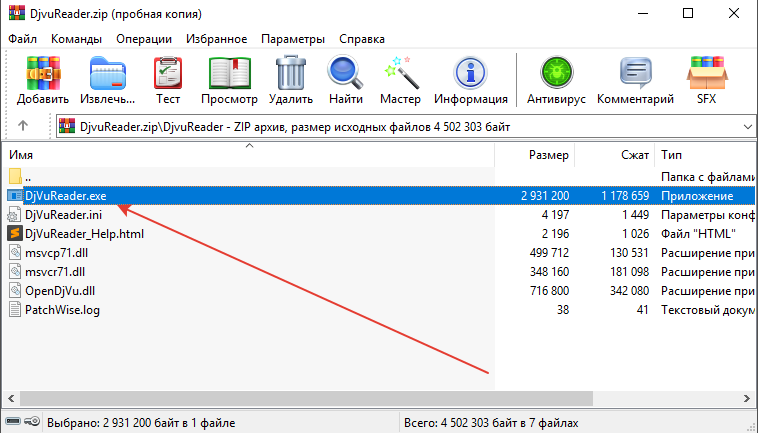 Account will be charged for renewal within 24-hours prior to the end of the current period. Current subscription may not be cancelled during the active subscription period; however, you can manage your subscription and/or turn off auto-renewal by visiting your Apple Account Settings after purchase. Any unused portion of the free initial period will be forfeited when you purchase a subscription.
Account will be charged for renewal within 24-hours prior to the end of the current period. Current subscription may not be cancelled during the active subscription period; however, you can manage your subscription and/or turn off auto-renewal by visiting your Apple Account Settings after purchase. Any unused portion of the free initial period will be forfeited when you purchase a subscription.
Privacy Policy: https://float.support/the-document-converter/privacy
Terms of Use: https://float.support/the-document-converter/terms
WindowsMicrosoft Windows 8.1 Microsoft Windows 7 (с пакетом обновления SP1) Microsoft Windows Vista (с пакетом обновления SP2) — Только предустановленные версии. — Поддерживаются 32- и 64-разрядные версии ОС Windows 8.1, Windows 7 и Windows Vista. Тем не менее только непосредственно программное обеспечение ViewNX 2 и Picture Control Utility 2 работает на компьютере под управлением 64-разрядной ОС в виде собственных 64-разрядных приложений. | ОС Mac OS XMac OS X версии 10.10.1 Mac OS X версии 10.9.5 Mac OS X версии 10.8.5 |
ЦП Видеоролики Просмотр видеороликов с разрешением 1280 × 720 пикселей или выше либо 1920 × 1080 пикселей или выше, записанных со скоростью 30 кадров в секунду: | ЦП Фотографии Видеоролики Просмотр видеороликов с разрешением 1280 × 720 пикселей или выше либо 1920 × 1080 пикселей или выше, записанных со скоростью 30 кадров в секунду: |
Память (ОЗУ) 64-разрядная ОС Windows 8.1, Windows 7, Windows Vista: не менее 2 ГБ (рекомендуется не менее 4 ГБ) 32-разрядная ОС Windows 8.1, Windows 7, Windows Vista: не менее 1 ГБ (рекомендуется не менее 2 ГБ) | Память (ОЗУ) Не менее 2 ГБ (рекомендуется не менее 4 ГБ) |
Свободное пространство на жестком диске Не менее 1 ГБ свободного пространства на загрузочном диске для установки и запуска (рекомендуется не менее 3 ГБ). | |
| Интерфейс Необходим встроенный порт USB. | |
| Поддерживаемые форматы файлов Изображения в формате JPEG (по стандарту Exif 2.2–2.3). Изображения в форматах RAW (NEF, NRW), MPO (3D) и TIFF, видеоролики, звуковые файлы, эталонные снимки для функции «Удаление пыли», данные журнала местоположения, журнала высоты и журнала глубины под водой, записанные с помощью цифровой фотокамеры Nikon. Изображения в форматах RAW (NEF, NRW), TIFF (RGB) и JPEG (RGB), а также видеоролики в форматах MOV, AVI, MPEG1 и WMV, сохраненные с помощью программного обеспечения Nikon. | |
Поддерживаемые фотокамеры Цифровые зеркальные фотокамеры Nikon, начиная с модели D1 (выпущенной в 1999 г.) и заканчивая моделью D750 (выпущенной в сентябре 2014 г.), а также моделью D5500. Фотокамеры Nikon 1, начиная с моделей V1 и J1 (выпущенных в 2011 г.) и заканчивая моделями V3 и J4 (выпущенными в мае 2014 г.), а также модель S2. Все фотокамеры серии COOLPIX, выпущенные в период с 1997 г. по октябрь 2014 г., начиная с модели COOLPIX E100, а также фотокамеры моделей COOLPIX L31 (не выпускается в Японии), COOLPIX S3700, COOLPIX L32 и COOLPIX S2900 (не выпускается в Японии). | |
Размер файла 64-разрядной версии — 108.67 МБ (64-разрядная версия) (S-VNX2__-021003WF-EUREN-64BIT_.exe) Размер файла 32-разрядной версии — 107. (S-VNX2__-021003WF-EUREN-32BIT_.exe) | Размер файла — 142.37 МБ (S-VNX2__-021003MF-EUREN-ALL___.dmg) |
Программа eFilm: инструкция по использованию
Медицинская программа eFilm — лидер среди аналогов, позволяющих просматривать цифровые рентгеновские изображения. Формат, в котором записываются снимки, называется DICOM – он используется в медицинских центрах и клиниках по всему миру. Функционал программы включает в себя широкий набор инструментов для работы с изображениями. Специально для посетителей нашего сайта мы подготовили обзор ключевых возможностей eFilm.
Обращаем Ваше внимание, что МРТ-снимки взяты с разрешения пациента.
Как пользоваться eFilm?
Итак. После того как Вы запустили программу, откроется окно с изображениями и панелью управления. Напомним, для открытия программы необходимо пройти следующий путь: Мой компьютер – eFilmLite – eFilmLT. exe – View (подробнее читайте здесь).
exe – View (подробнее читайте здесь).
На первый взгляд меню программы может показаться непонятным, но на самом деле ее интерфейс не представляет собой ничего сложного. Стандартная панель управления выглядит так:
Для того чтобы нам стали доступны все инструменты программы, следует нажать на «ToolBars» в верхнем меню и выбрать «Full», как показано на картинке снизу:
Количество кнопок на панели управления увеличилось. Рассмотрим их основные функции. Например, кнопки «Im» позволяют листать изображения. Кнопки «St», расположенные по соседству, дают возможность листать группы срезов.
Изображениям можно придать большую контрастность и яркостью. Для этого нажмите на значок в виде солнца и, удерживая правую кнопку мышки, потяните курсор вниз (изображение станет более темным) или вверх (изображение станет более светлым). К снимкам можно применить фильтр Sigmoidal – он отразит изображение в оттенках серого цвета.
Возможности программы позволяют варьировать масштаб изображения.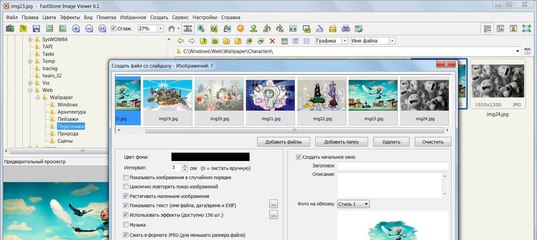 Для увеличения снимка нажмите на значок лупы и выберите нужный процент соотношения изображения с монитором.
Для увеличения снимка нажмите на значок лупы и выберите нужный процент соотношения изображения с монитором.
Для удобства просмотра можно изменить количество одновременно открытых снимков в окне. Кнопка Screen Layout позволяет выбрать необходимое число окон. Обратите внимание, что программа дает возможность симметрично расположить серии изображений.
Например, четыре серии изображений будет выглядеть так:
Значок в виде заглавной буквы «А» позволяет скрыть информацию о проведенном исследовании, касающейся данных пациента, характеристик томографа, времени проведения процедуры и пр.
Одной из важных функций eFilm является возможность измерения участков снимка. Чтобы сделать это, нажмите на кнопку с линейкой (Line).
Теперь на нужном участке снимка нажмите на правую кнопку мыши и потяните появившуюся линию. Всплывающее значение обозначает реальный размер участка в сантиметрах.
Чтобы измерить всю площадь участка, нажмите на соседнюю кнопку (Ellipse), как показано на рисунке, и потяните курсор.
Появившиеся данные обозначают площадь в кубических сантиметрах.
Для того чтобы скрыть измерения, нажмите на значок с перечеркнутой линейкой.
В качестве одной из особенностей eFilm можно также назвать возможность создания трехмерной модели исследования. Для этого щелкните по крайнему справа значку «3D».
В открывшемся окне выберите «Create Volume».
Затем нажмите «Ок».
Появится окно с трехмерной моделью:
Чтобы увидеть проекции модели, двигайте по экрану курсором мышки.
В завершении рассмотрим еще одну важную функцию eFilm — как извлечь снимки. Для того чтобы экспортировать изображения, сначала выберите их, нажав на квадрат в правом нижнем углу снимка, как показано на картинке.
Если квадрат стал оранжевым, значит, изображение выделено.
Теперь нажмите на слово «File» в левом верхнем углу, выберите функцию «Export».
Далее, чтобы сохранить снимки, нажмите «as Image (s)». Программа позволяет сохранить изображения не только в привычном формате jpg, но и в формате видео (для этого сначала выделите несколько снимков в окне программы).
Мы перечислили основные функции еFilm. Несмотря на то, что с вышеописанной программой тесно работают врачи-рентгенологи, на наш взгляд, инструкция может быть полезной и для пациентов, прошедших МРТ и получивших диск с исследованием.
У Вас остались вопросы? Задавайте, мы постараемся ответить на них!Как просматривать на компьютере изображения WebP
Подавляющее большинство изображений, которые можно встретить на страницах сайтов, имеют формат JPG. Менее распространены PNG и GIF, и уж совсем редко встречаются картинки в формате BMP, главным образом, по причине их большого веса, увеличивающего время загрузки страницы в браузере. Так или иначе, вы можете скачать любое из этих изображений на компьютер и открыть его встроенным вьювером Windows.
Не так дела обстоят с новым форматом WebP, разработанным компанией Google в 2010 году с целью потеснить привычные JPG и PNG. При столь же высоком качестве картинки в этом формате имеют меньший вес и их также можно скачать на компьютер, только открыть их штатным просмотрщиком не получится, так как он их просто не понимает. Да что там встроенный вьювер Windows, далеко не все сторонние приложения для просмотра изображений умеют работать с этим «незавершенным» форматом.
При столь же высоком качестве картинки в этом формате имеют меньший вес и их также можно скачать на компьютер, только открыть их штатным просмотрщиком не получится, так как он их просто не понимает. Да что там встроенный вьювер Windows, далеко не все сторонние приложения для просмотра изображений умеют работать с этим «незавершенным» форматом.
Конечно, если формат получит широкое распространение, будет реализована и его поддержка популярными программами, а пока что ничего не остается, как прибегать к разного рода хитростям, дабы иметь возможность просматривать публикуемые в WebP изображения. А вообще-то решение очень простое — чтобы открыть WebP в просмотрщике Windows, нужно его сконвертировать в JPG. Как именно, выбирайте и решайте сами.
Содержание статьи:
Подмена адреса
Если сталкиваться с WebP вам приходится лишь время от времени, вот простой способ «превратить» его в JPG или PNG без использования сторонних инструментов. Кликните по WebP-картинке и откройте ее в новой вкладке. В браузерной строке вы увидите длинный адрес, в самом конце которого будет три символа -rw. Удалите их и нажмите «ввод». Картинка перезагрузится, но на этот раз уже в исходном формате. Далее скачиваем ее обычным для изображений способом.
Кликните по WebP-картинке и откройте ее в новой вкладке. В браузерной строке вы увидите длинный адрес, в самом конце которого будет три символа -rw. Удалите их и нажмите «ввод». Картинка перезагрузится, но на этот раз уже в исходном формате. Далее скачиваем ее обычным для изображений способом.
С помощью расширения «Save Image As Png»
Тем, кому приходится иметь дело с WebP постоянно, можем посоветовать установить бесплатное расширение «Save Image As Png» для Chrome, скачав его со страницы chrome.google.com/webstore/detail/save-image-as-png/nkokmeaibnajheohncaamjggkanfbphi. Плагин добавляет в контекстное меню скачиваемой со страницы картинки одноименную опцию. Дальнейшие действия вам понятны. PNG может быть и не совсем подходящий формат, но суть не в этом, главное, что скачанную картинку можно просматривать штатным вьювером Windows.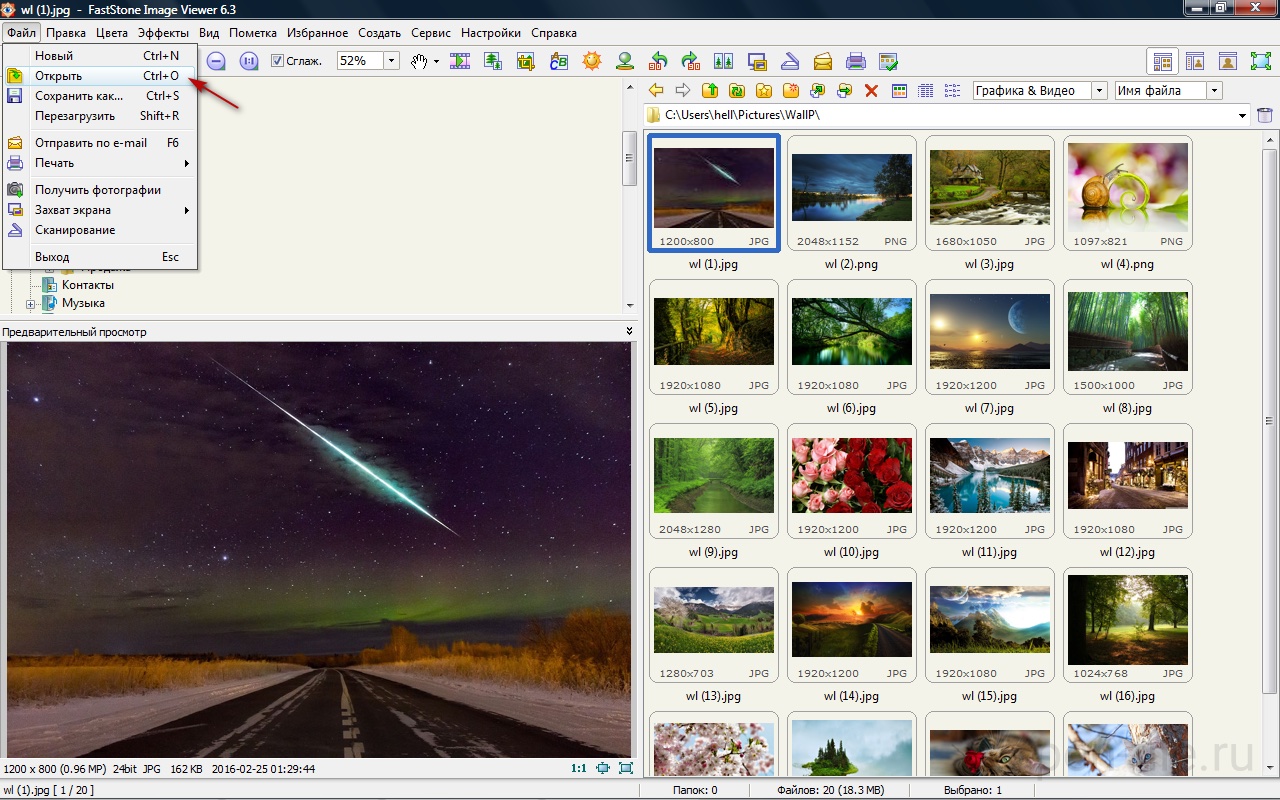
Конвертирование онлайн
А еще WebP-изображение можно сконвертировать в одном из онлайн-конвертеров, к примеру, Сonvertio, доступного по адресу convertio.co/ru/webp-jpg или Zamzar, расположенного по адресу www.zamzar.com/ru/convert/webp-to-jpg. Оба сервсисы предельно просты в использовании, только у Zamzar есть небольшой минус — для получения сконвертированной картинки потребуется указать свой email, на который она и будет отправлена. Оба онлайн-конвертера умеют преобразовывать WebP в популярные форматы, оба совершенно бесплатны, обязательной регистрации не требуют.
Конвертирование с помощью XnConvert
Если не хотите быть зависимыми от интернета, скачайте с сайта www.xnview.com и установите XnConvert — бесплатную программу для конвертирования и базовой обработки изображений. Приложение отличается легкостью и простотой, умеет работать с более чем 500 графических форматов, производить с изображениями различные действия, как то: выравнивание, обрезка, применение фильтров, изменение яркости, контрастности и других параметров, добавление водяных знаков и многое, многое другое.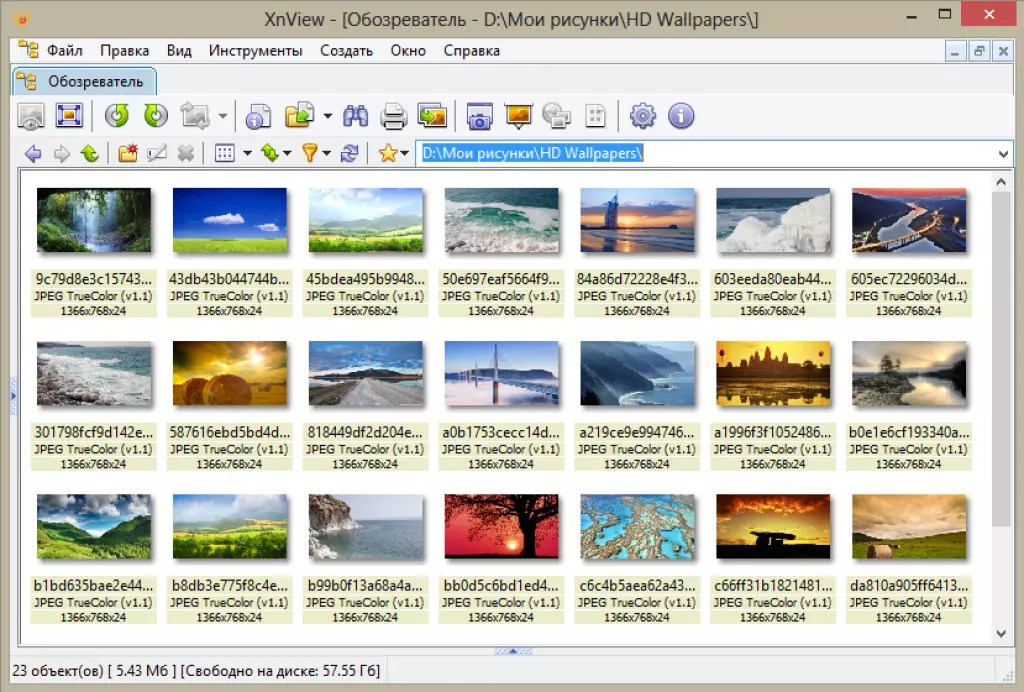
Чтобы сконвертировать WebP, просто перетащите файлы на окно XnConvert, во вкладке «Выходные данные» выберите подходящий формат и нажмите «Преобразовать». Ну, вот и всё. Надеемся, больше вопросов по поводу скачивания и просмотра картинок WebP у вас возникать не будет.
Get Pictures Opener — поддерживается HEIC
Picture Opener — это отличная программа для просмотра и конвертирования изображений.
Он поддерживает более 170 форматов изображений.
Для печати, сохранения как и пакетного преобразования необходимо приобрести надстройку (2,99 доллара США).
Поддерживаются более 157 видеоформатов.
Он имеет три особенности:
1. Откройте отдельное изображение.
2. Откройте папку для предварительного просмотра изображений в галерее.
3. Пакетное преобразование изображений в нужный вам формат.Например, jpg, jpeg.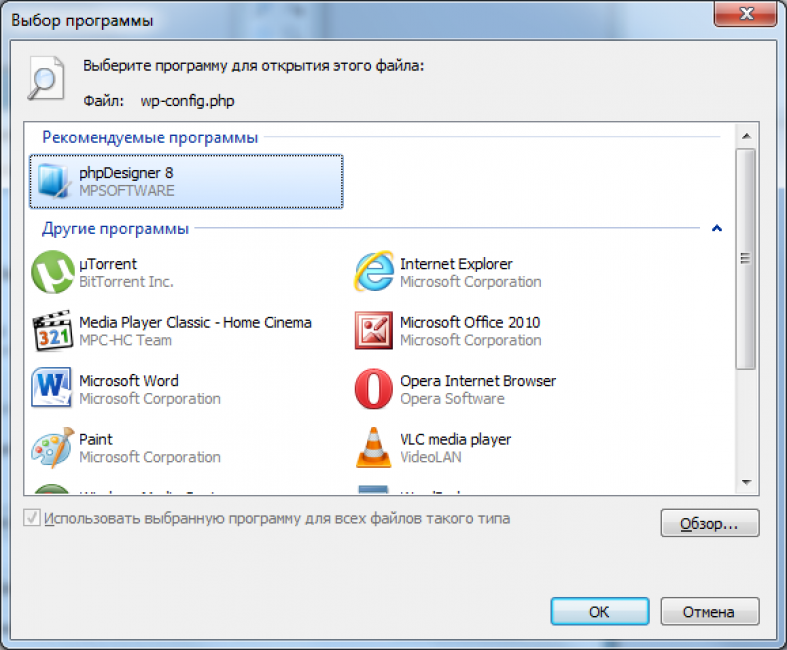 (Эта функция будет открыта в следующей версии) Зритель:
1. Увеличивайте и уменьшайте изображение по своему усмотрению.
2. Перетащите изображение, чтобы увидеть часть содержимого.
3. Откройте следующее изображение одним щелчком мыши.
4. Удалите изображение с диска одним щелчком мыши.
5. Сохраните изображение в желаемом формате.
6. Предварительный просмотр изображений из папки.
7. Поверните изображение.
8. Распечатайте изображение. Пакетный конвертер:
1. Выберите столько изображений, сколько хотите.2. Выберите формат, в котором вы хотите сохранить.
3. Измените путь сохранения.
4. Пакетное преобразование одним щелчком мыши.
5. Смотрите статус преобразования каждого изображения.
6. Наслаждайтесь быстрым преобразованием. Список поддерживаемых форматов следующий:
PDF; heic; svg; svgz; ttf; tiff; tif; tga; svgz; BMP; jpg;
jpeg; png; gif; jp2; ppm; nef; svg; arw; crw; bmp2;
threefr; threeg2; threegp; a; arw; avs; б; bgr; бгра;
bgro; BMP; bmp2; bmp3; c; кал; кал; холст; подпись; cin;
зажим; cmyk; cmyka; cr2; crw; cur; резать; dcm; dcr; dcx;
dds; dfont; диб; dng; dpx; dxt1; dxt5; epdf; эпи; eps;
epsf; epsi; ept; ept2; ept3; erf; факс; файл; подходит; фрактал;
ftp; fts; грамм; g3; g4; gif; gif87; градиент; серый; грайя;
group4; hald; hdr; heic; hrz; http; https; icb; ico;
значок; iiq; в линию; ipl; j2c; j2k; jng; jnx; jp2; jpc; jpe;
jpeg; jpg; jpm; jps; jpt; k; k25; kdc; метка; м; m2v;
mac; карта; маска; мат; меф; miff; mng; мононуклеоз; mpc;
MRW; msl; msvg; MTV; mvg; неф; nrw; нулевой; о; orf; отб;
otf; приятель; Пальма; пам; панго; шаблон; pbm; pcd; pcds;
pcl; pct; pcx; pdfa; pef; пес; pfa; pfb; pfm; pgm; pgx;
пикон; pict; пикс; pjpeg; плазма; png; png00; png24;
png32; png48; png64; png8; pnm; частей на миллион; ptif; pwp;
р; радиальный градиент; раф; рас; сырой; rgb; rgba; rgbo; rgf;
rla; rle; rmf; rw2; scr; Скриншот; sct; sfw; sgi; шесть;
sixel; SR2; стегано; солнце; текст; tga; tif; tiff; tiff64; плитка;
Тим; ttc; ttf; текст; уйвы; vda; викарий; vid; viff; VIP; vst;
wbmp; wpg; x3f; xbm; xc; xcf; xpm; xv; у; ycbcr;
ycbcra; юв; эдс; exr; flif; wmf; webp
(Эта функция будет открыта в следующей версии) Зритель:
1. Увеличивайте и уменьшайте изображение по своему усмотрению.
2. Перетащите изображение, чтобы увидеть часть содержимого.
3. Откройте следующее изображение одним щелчком мыши.
4. Удалите изображение с диска одним щелчком мыши.
5. Сохраните изображение в желаемом формате.
6. Предварительный просмотр изображений из папки.
7. Поверните изображение.
8. Распечатайте изображение. Пакетный конвертер:
1. Выберите столько изображений, сколько хотите.2. Выберите формат, в котором вы хотите сохранить.
3. Измените путь сохранения.
4. Пакетное преобразование одним щелчком мыши.
5. Смотрите статус преобразования каждого изображения.
6. Наслаждайтесь быстрым преобразованием. Список поддерживаемых форматов следующий:
PDF; heic; svg; svgz; ttf; tiff; tif; tga; svgz; BMP; jpg;
jpeg; png; gif; jp2; ppm; nef; svg; arw; crw; bmp2;
threefr; threeg2; threegp; a; arw; avs; б; bgr; бгра;
bgro; BMP; bmp2; bmp3; c; кал; кал; холст; подпись; cin;
зажим; cmyk; cmyka; cr2; crw; cur; резать; dcm; dcr; dcx;
dds; dfont; диб; dng; dpx; dxt1; dxt5; epdf; эпи; eps;
epsf; epsi; ept; ept2; ept3; erf; факс; файл; подходит; фрактал;
ftp; fts; грамм; g3; g4; gif; gif87; градиент; серый; грайя;
group4; hald; hdr; heic; hrz; http; https; icb; ico;
значок; iiq; в линию; ipl; j2c; j2k; jng; jnx; jp2; jpc; jpe;
jpeg; jpg; jpm; jps; jpt; k; k25; kdc; метка; м; m2v;
mac; карта; маска; мат; меф; miff; mng; мононуклеоз; mpc;
MRW; msl; msvg; MTV; mvg; неф; nrw; нулевой; о; orf; отб;
otf; приятель; Пальма; пам; панго; шаблон; pbm; pcd; pcds;
pcl; pct; pcx; pdfa; pef; пес; pfa; pfb; pfm; pgm; pgx;
пикон; pict; пикс; pjpeg; плазма; png; png00; png24;
png32; png48; png64; png8; pnm; частей на миллион; ptif; pwp;
р; радиальный градиент; раф; рас; сырой; rgb; rgba; rgbo; rgf;
rla; rle; rmf; rw2; scr; Скриншот; sct; sfw; sgi; шесть;
sixel; SR2; стегано; солнце; текст; tga; tif; tiff; tiff64; плитка;
Тим; ttc; ttf; текст; уйвы; vda; викарий; vid; viff; VIP; vst;
wbmp; wpg; x3f; xbm; xc; xcf; xpm; xv; у; ycbcr;
ycbcra; юв; эдс; exr; flif; wmf; webp
.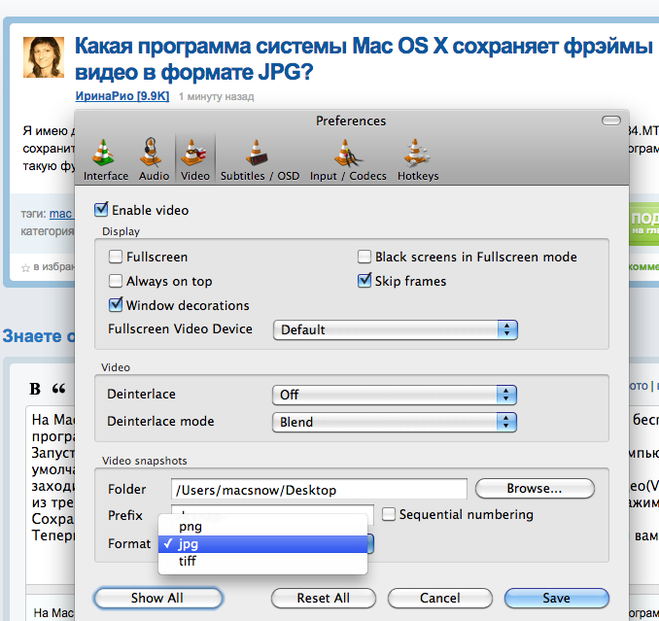 SPRITE2 SPRITE2 | Scratch 2.0 Sprite File | 4.4 | ||||
| .AFPHOTO | Affinity Photo Document | 4.3 | ||||
| .BIF | Ventana Icon Изображение всего слайда | 48 4,34.3 | ||||
| .LRPREVIEW | Файл предварительного просмотра Adobe Lightroom | 4.3 | ||||
| .GIF | Файл графического формата обмена | 4.2 | ||||
| .PSD | Adobe Photoshop Document | 4.2 | ||||
| .YSP | BYOB Sprite File | 4.2 | ||||
| .PSDC | Adobe Photoshop000 | 48 4,2|||||
| Stereo JPEG Image | 4.2 | |||||
| .XPM | X11 Pixmap Graphic | 4.2 | ||||
| .PNG | Portable Network Graphic | 4.2 | ||||
| .SPRITE3 | Файл спрайтов Scratch 3.0 | 4,1 | ||||
| .AVATAR | Файл аватара Google Talk | 4,1 | ||||
| .BPG | BPG Изображение | |||||
| Scratch Sprite File | 4.1 | |||||
| .SPR | Half-Life Sprite File | 4.1 | ||||
| .TGA | Targa Graphic | 4.1 | ||||
| .DIB | Независимый от устройства файл растрового изображения | 4.1 | ||||
| .LIP | Clip Studio Paint File | 4.1 | ||||
| .TPF | TexMod Package File | 4.1 | ||||
| 4.1 | ||||||
| .JPEG | JPEG Image | 4.0 | ||||
| .DDS | DirectDraw Surface Image | 4.0 | ||||
| .WEBP | WebP Image | 4.0 | ||||
| .JPG | JPEG Image | 4.0 | ||||
| .CT | Файл непрерывных звуковых сигналов Scitex | Sprite | ||||
| .FF | Farbfeld Image | 4.0 | ||||
| .OTA | Растровое изображение OTA | 4.0 | ||||
| .IPICK | iPick Football Image | 4.0 | ||||
| .SAI | PaintTool SAI Image | 4.0 | ||||
| .PIXELA | Pixela Project | 4.0 | ||||
| .DRP | 000000000148 DrawPad Image Project||||||
| 4.0 | ||||||
| .VICAR | Файл изображения VICAR | 4.0 | ||||
| .WBC | Файл коллекции Webshots | 4.0 | ||||
| .ITC2 | iTunes Cover Flow Data File 2 | 4.0 | ||||
| .SKITCH | Skitch Image | 4.0 | ||||
| .TBN | Kodi Thumbnail Image | 4.0 | 4.4.0 | |||
| .ACCOUNTPICTURE-MS | Файл изображения учетной записи Windows 8 | 4.0 | ||||
| .SLD | AutoCAD Slide File | 4.0 | ||||
| .USERTILE-MS | Файл пользовательской плитки Windows 8 | 4.0 | ||||
| .PPP | PhotoPad Project | 4.0 | ||||
| .OC4 | aint openCanvas 4 Event File | 4.0 | 9008 Изображение4,0 | |||
| .TN3 | Крошечное изображение с высоким разрешением | 4,0 | ||||
| .PM | Графический файл Unix XV | 4,0 | ||||
| .KRA | Krita Image Document | 3.9 | ||||
| .PCX | Файл растрового изображения Paintbrush | 3.9 | ||||
| .TFC | Unreal Engine 3 Кэш файла текстуры | 4000 Размещаемое изображение метафайла | 3,9 | |||
| .CLIP | Файл в формате Clip Studio | 3,9 | ||||
| .FLIF | Файл в формате Free Lossless Image | 3.9 | ||||
| .XCF | Файл изображения GIMP | 3,9 | ||||
| .SPP | Файл изображения Serif PhotoPlus | 3.9 | ||||
| .WBZ | ||||||
| .WBZ | Webshots PAT | Файл шаблона | 3,9 | |||
| .PPF | Файл образа Picture Publisher | 3,9 | ||||
| .DJVU | Образ DjVu | 3.9 | ||||
| .PSDX | Photoshop Touch Document | 3.9 | ||||
| .NOL | Nokia Operator Logo File | 3.9 | ||||
| .FITS | 08 | |||||
| OpenEXR Image | 3.8 | |||||
| .HEIF | High Efficiency Image Format | 3.8 | ||||
| .CPC | Файл сжатого изображения CPC | 3.8 | ||||
| .CDC | Файл кэша предварительного просмотра AutoCAD DesignCenter | 3,8 | ||||
| .BMP | Растровое изображение | 3,8 | ||||
| .OZJ | 9000 9000 9000 9000 9000 9000 9000 9000 9000 9000 9000 9000 9000 9000 9000 9000 9000 9000 9000 9000 9000 9000 9000 9000 MU9 PWPФайл изображения PhotoWorks | 3,8 | ||||
| .2BP | Файл растрового изображения для карманного компьютера | 3,8 | ||||
| .MPF | Файл пакета Microsoft Media | 3.8 | ||||
| .MSP | Растровое изображение Microsoft Paint | 3.8 | ||||
| .PI2 | Portrait Innovations Photo | 3.8 | ||||
| .PDN | ||||||
| . .TM2 | PlayStation 2 Graphic | 3.8 | ||||
| .ASEPRITE | Aseprite Sprite File | 3.8 | ||||
| .JPC | JPEG 2000 Code Stream File | 3.8 | ||||
| .PX | Файл изображения пикселей | 3,8 | ||||
| .TIFF | Формат файлов изображений с тегами | 3,7 | ||||
| .JPF | JPEG 2000D | Adobe PhotoDeluxe Image | 3,7 | |||
| .JNG | Сетевая графика JPEG | 3,7 | ||||
| .ARR | Файл янтарной графики | 3,7 | ||||
| .ICN | Файл значков Windows | 3,7 | ||||
| .DGT | Файл эскизов DST | 3,7 | ||||
| .PFI | PhotoFiltre Studio Image | 3,7 | IC | 3,7|||
| .PSP | Файл изображения PaintShop Pro | 3,7 | ||||
| .NLM | Файл логотипа Nokia | 3,7 | ||||
| .DRZ | Draz Paint File | 3.7 | ||||
| .PTEX | Файл текстуры Ptex | 3,7 | ||||
| .KFX | Файл образа Kofax | 3,7 | ||||
| .VRIMG | 3,7 | 0000000000009 73I | Файл снимка экрана TI-73 | 3,7 | ||
| .PNI | Файл изображения Popnoggin | 3,7 | ||||
| .BLZ | Сжатое растровое изображение | 3,7 | 4.GROРастровое изображение графического объекта | 3,7 | ||
| .FIL | Файл логотипа приложения для Symbian | 3,7 | ||||
| .ECW | Изображение вейвлета с улучшенным сжатием | 3,7 | ||||
| Layered Graphics | . Изображение3,7 | |||||
| .RGF | Файл графики робота LEGO MINDSTORMS EV3 | 3,6 | ||||
| .STEX | Файл текстуры потока Godot Engine | 3.6 | ||||
| .TG4 | Файл растрового изображения мозаичной группы 4 | 3,6 | ||||
| .TN | Изображение телефона LG | 3,6 | ||||
| .I3D | Houdini | 000000000000000 3D-файл изображения Houdini.PSB | Формат больших документов Photoshop | 3,6 | ||
| .JPE | JPEG Image | 3.6 | ||||
| .CDG | Compact Disc Plus Graphics Image | 3.6 | ||||
| .RPF | Файл в формате Rich Pixel | 3,6 | ||||
| .VPE | Экспортный файл точки исчезновения Photoshop | 3,6 | ||||
| .FAC | Файл предварительного просмотра модели Poser | 3,6 | ||||
| .PSPIMAGE | Изображение PaintShop Pro | 3,6 | ||||
| .MNG | Сетевая графика с несколькими изображениями | 3.6 | ||||
| .IWI | Файл текстуры Infinity Ward | 3,6 | ||||
| .PGF | Файл прогрессивной графики | 3,6 | ||||
| .MDP | FireAlpac9 9000 9000 9000 9000 9000 9000 | MDP | MediBang Paint Pro Image | 3,6 | ||
| .HEIC | Высокопроизводительный формат изображения | 3,6 | ||||
| .PMG | Файл панорамной композиции Adobe Photoshop Photomerge | 3.6 | ||||
| .BMQ | Файл Mipmap Re-Volt | 3.6 | ||||
| .J2K | JPEG 2000 Image | 3.6 | ||||
| .AWD | Microsoft Fax | CPT | Corel PHOTO-PAINT Изображение | 3.5 | ||
| .ABM | Фотоальбом | 3.5 | ||||
| .MPO | Файл объектов мульти-изображения | 3.5 | ||||
| .THM | Файл эскизов видео | 3.5 | ||||
| .PPM | Portable Pixmap Image File | 3.5 | ||||
| .SPH | MikuMikuDance Sphere Mapping File | 48 3.5IG9 3.5|||||
| .KTX2 | Khronos Texture 2.0 | 3.5 | ||||
| .CALS | Файл растровой графики CALS | 3.5 | ||||
| .APD | ACDSee Photo Document | 3.5 | ||||
| .PNS | Стерео изображение PNG | 3.5 | ||||
| .PXD | Pixelmator Pro Image | 3.5 | B | Изображение | 3,5 | |
| .PSE | Photoshop Elements Photo Project | 3,5 | ||||
| .BMZ | Сжатое растровое изображение | 3,5 | ||||
| .VRPHOTO | VR Photo Image | 3.5 | ||||
| .PP5 | Picture Publisher 5 Image File | 3.5 | ||||
| .WB0 | Webshots Picture File | 3.5 | 4 StudioGreeting Card Файл проекта | 3,5 | ||
| .8CI | TI-84 Plus C Pic Vars Формат | 3,5 | ||||
| .LJP | Изображение JPEG без потерь | 3,5 | ||||
| .JXL | JPEG XL Image | 3.5 | ||||
| .WBM | Беспроводное растровое изображение | 3.5 | ||||
| .GMBCK | Файл фонового изображения Game Maker | 3.5 | NG | Графика | 3,5 | |
| .GGR | Файл градиента GIMP | 3,5 | ||||
| .CMR | Файл карты разреза США | 3,5 | ||||
| .JLS | JPEG-LS Image | 3.5 | ||||
| .LMNR | Файл проекта Luminar 2018 | 3.5 | ||||
| .CAN | Canon Photo Navigator Fax Document | CP 3.5 | 3.5 | |||
| .WB2 | Файл изображения Webshots | 3.5 | ||||
| .OZT | MU Online Image File | 3.5 | ||||
| .PGM | Portable Gray Map Image | 3.5 | ||||
| .JXR | JPEG XR Image | 3.5 | ||||
| .SIG | Broderbund Sign File | 3.5 | ||||
| 3.5 | ||||||
| .001 | Факс | 3.5 | ||||
| .MCS | Mathcad Image | 3.4 | ||||
| .INFO | Индексный файл изображения ZoomBrowser | .4|||||
| .LBM | Растровое изображение Deluxe Paint | 3,4 | ||||
| .FPX | Файл растрового изображения FlashPix | 3,4 | ||||
| 3,4 HDP | Файл фото HD | 3,4 | ||||
| .SID | Изображение MrSID | 3,4 | ||||
| .PE4 | Архив эскизов в Photo Explorer | 3.4 | ||||
| .KTX | Khronos Texture | 3,4 | ||||
| .POV | Формат трассировки лучей POV | 3,4 | ||||
| .VCE | JVC 9000 9000 9000 9000 9000 9000 9000 9000 9000 9000 9000 | ComputerEyes Image | 3.4 | |||
| .PNC | Изображение сетевой камеры Panasonic | 3.4 | ||||
| .PICTCLIPPING | Файл обрезки изображений | 3.4 | ||||
| .WDP | Файл фотографий Windows Media | 3,4 | ||||
| .JPG-LARGE | Большое изображение JPEG | 3,4 | ||||
| . .DJV | Изображение DjVu | 3,4 | ||||
| .ILBM | Растровое изображение с чередованием | 3,3 | ||||
| .RIX | Изображение ColoRIX | 3,3 | 4.SRФайл растрового изображения Sun | 3,3 | ||
| .JBF | Файл кэша браузера Paint Shop Pro | 3,3 | ||||
| .PZS | Файл слайд-шоу PhotoSuite | 3,3 | 0003,3 | |||
| .RCL | Файл проекта с измененным цветом | 3,3 | ||||
| .MBM | Файл текстуры Kerbal Space Program | 3.3 | ||||
| .VDA | Файл растрового изображения Targa | 3,3 | ||||
| .PNT | Файл MacPaint | 3,3 | ||||
| .OTI | Шаблон изображения OpenDocument | 000000000000000Файл изображения Leica | 3.3 | |||
| .KDI | Файл изображения обложки KD Player | 3.3 | ||||
| .QTIF | Файл изображения QuickTime | 3.3 | ||||
| .SPE | WinSpec CCD Capture File | 3.3 | ||||
| .WBMP | Wireless Bitmap Image File | 3.3 | ||||
| . OC3 | Файл событий openCanvas 3 | 3,3 | ||||
| .RIF | Файл растрового изображения Painter | 3,3 | ||||
| .TEX | Файл текстуры | 3.3 | ||||
| .UFO | Ulead File Object | 3.3 | ||||
| .SIG | QuickTac SIG File | 3.3 | ||||
| .JP2 | JPEG 2000 | 000000000000 PBMПортативное растровое изображение | 3,3 | |||
| .NCD | Файл Nero CoverDesigner | 3,3 | ||||
| .INSP | Панорамное изображение Insta360 | 3.3 | ||||
| .SUP | Растровый файл субтитров | 3,3 | ||||
| .GIM | PlayStation Portable Image File | 3.3 | ||||
| .JPX | JPEG48 | |||||
| ArtRage Painting | 3.3 | |||||
| .SPA | MikuMikuDance Sphere Mapping File | 3.3 | ||||
| .RTL | Raster Transfer Language File | 3.3 | ||||
| .PVR | Файл текстуры POWERVR | 3,3 | ||||
| .S2MV | Файл предварительного просмотра карты StarCraft 2 | 3,3 | ||||
| .APX | 48 9000 Studio .GP4CCITT Group 4 Fax File | 3.3 | ||||
| .WI | Wavelet Image | 3.3 | ||||
| .WB1 | Webshots Picture File | 3.3 | ||||
| .AWD | Документ Artweaver | 3,3 | ||||
| .DTW | Обои для рабочего стола | 3,3 | ||||
| .JIA | 3,3Digital Photo Navigator Album | 000PR Файл предварительного просмотра Artlantis Shader | 3,3 | |||
| .TIF | Изображение GeoTIFF | 3,2 | ||||
| .QMG | Графический файл темы Samsung | 3.2 | ||||
| .XBM | X11 Bitmap Graphic | 3.2 | ||||
| .FACE | Графический файл FACE | 3.2 | ||||
| .BTI | Nintendo Texture File | |||||
| . | DICOM Image | 3.2 | ||||
| .CUT | Файл растрового изображения Dr.Halo | 3.2 | ||||
| .OCI | openCanvas Image | 3.2 | ||||
| .V | Субдискретизированное необработанное изображение YUV | 3,2 | ||||
| .NEO | Растровое изображение NeoChrome | 3,2 | ||||
| .THUMB | Файл эскизов JAlbum 3.2 | 000000000 для мобильных устройств Siemens | 00093.2 | |||
| .INT | SGI Integer Image | 3.2 | ||||
| .BMC | Bitmap Cache File | 3.2 | ||||
| .8CA | TI-84 Plus C Image Var Format | 3.2 | ||||
| .ICA | Файл архитектуры содержимого объекта изображения | 3.1 | ||||
| .JIF | JPEG Interchange Format Image | 3.1 | 4. KODAKФайл компакт-диска с фотографиями Kodak | 3,1 | ||
| .PSF | Файл PhotoStudio | 3,1 | ||||
| .CID | Файл описания изображения навигационной карты | 3.1 | ||||
| .PCD | Файл образа Kodak Photo CD | 3,1 | ||||
| .HF | Изображение HF | 3,1 | ||||
| .VSS | Visio Stencil | JPEG 2000 Изображение | 3.1 | |||
| .TEXTURE | Файл игровой текстуры Diesel Engine | 3.1 | ||||
| .PXD | Pixlr Layered Image | 3.1 | ||||
| .ARW | ArtStudio Image | 3.1 | ||||
| .SDR | SmartDraw Drawing | 3.1 | ||||
| .WMP | Windows Media Photo File | 3.1 | ||||
| .ITHMB | Файл эскизов фотографий iPod и iPhone | 3.1 | ||||
| .MAX | Отсканированный документ PaperPort | 3.1 | ||||
| .RGB | Растровое изображение RGB | 3.0 | ||||
| .LB | Файл проекта Lens Blur | 3.0 | ||||
| .HDRP | Документ HDRtist Pro | 3.0 | ||||
| T Блок изображения | . | 3,0 | ||||
| .T2B | Изображение эскиза CyBook | 3,0 | ||||
| .PZP | Файл проекта PhotoSuite | 3,0 | ||||
| .J2C | 2000 Код JPEG 20009 JPEG.0 | |||||
| .RIFF | Растровое изображение Painter | 3,0 | ||||
| .PICNC | Составное изображение Houdini 3D | 3,0 | ||||
| .OPLC | ||||||
| Мозаичный файл JPEG | 3,0 | |||||
| .NWM | Файл экрана дисплея Sony NWM | 3,0 | ||||
| .MBM | Файл растрового изображения | 3.0 | ||||
| .WBP | Файл коллекции Webshots | 3.0 | ||||
| .MIX | Файл Microsoft Image Exchange | 3.0 | ||||
| .OC5 | openCanvas | 000 9000000000000000000000 SFCMotic Microscope Image | 3.0 | |||
| .PZA | Файл альбома PhotoSuite | 3.0 | ||||
| .QTI | Файл изображения QuickTime | 3.0 | ||||
| .KIC | Файл сжатого изображения Kodak | 3,0 | ||||
| .OZB | MU Файл онлайн-образа | 3,0 | ||||
| .AVB | 9000Microsoft Comic Chat | 000 9000.DPX | Файл обмена цифровыми изображениями | 3.0 | ||
| .WPB | openCanvas 1.1 Изображение | 3.0 | ||||
| .CD5 | Chasys Draw Image File | 3.0 | ||||
| .GPD | Файл изображения Graphic PhotoDefiner | 3,0 | ||||
| .GMSPR | Файл спрайтов Game Maker | 3,0 | ||||
| .FPOS | 9000 .PYXELPyxel Image Document | 3.0 | ||||
| .BM2 | Файл растрового изображения подпространства | 3,0 | ||||
| .ART | Файл сжатого изображения AOL | 3.0 | ||||
| .SPJ | Microsoft ICE Panorama Project | 3.0 | ||||
| .HR | TRS-80 Image | 3.0 | ||||
| .URT | Utah | .SPIFFФормат файла обмена неподвижными изображениями | 3,0 | |||
| .JBIG | Объединенный двухуровневый файл группы изображений | 3,0 | ||||
| .PC1 | Файл изображения низкого разрешения Degas Elite | 3.0 | ||||
| .GCDP | Дизайн-проект студии поздравительных открыток | 3,0 | ||||
| .PC2 | Файл изображения среднего разрешения Degas Elite | 3,0 | ||||
| .TNY | 3,0 | Atari Tiny Tiny|||||
| .HRF | Файл растрового формата Hitachi | 3.0 | ||||
| .TAAC | Файл изображения Sun TAAC | 3.0 | ||||
| .SFF | Файл структурированного факса | 3.0 | ||||
| .SKM | Файл материалов SketchUp | 3,0 | ||||
| .PIXADEX | Pixadex Icon | 3,0 | ||||
| .FPPX | 000SR | |||||
| Изображение автомобиля Garmin | 3,0 | |||||
| .VIFF | Формат файла изображения визуализации | 3,0 | ||||
| .MNR | Файл ресурсов меню AutoCAD | 3.0 | ||||
| .MYL | MyLogo Maker Image | 3.0 | ||||
| .DIC | DICOM Image | 3.0 | ||||
| .SVSLIDE | Sakura VisionTek | J Wavelet Image | 3.0 | |||
| .GIH | GIMP Image Hose File | 3.0 | ||||
| .CIMG | Файл изображения CImg | 3.0 | ||||
| .GBR | Файл кисти GIMP | 3,0 | ||||
| .PXM | Файл изображения Pixelmator | 3,0 | ||||
| .PICT | Файл изображения | 3,0 | Scope | 3.0 | ||
| .AGIF | Active GIF Creator Project | 3.0 | ||||
| .THM | Файл миниатюрного изображения | 3.0 | ||||
| .CIN | Файл растрового изображения Kodak Cineon | 2,9 | ||||
| .PXR | Файл изображения Pixar | 2,9 | ||||
| .ZIF | Файл формата изображения | 2.9 | 0002,9 | |||
| .ZVI | Zeiss Vision Image | 2,9 | ||||
| .DMI | BYOND Dream Maker Icon File | 2,9 | ||||
| .9.PNG | NinePatchDrawable Image | 2,9 | ||||
| .ORA | Файл изображения OpenRaster | 2,9 | ||||
| .SUN | Графический файл Sun Raster | 4|||||
| 0000009 с многослойным слоем. Изображение | 2,9 | |||||
| .PSPBRUSH | PaintShop Pro Brush File | 2,8 | ||||
| .AFX | Auto FX PhotoGraphic Edges Изображение | 2.8 | ||||
| .AVIF | Изображение AV1 | 2,8 | ||||
| .SVA | Файл комиксов в браузере манги | 2,8 | ||||
| .DCX | Zsoft 9000 | 000000000 .PANOПанорамное изображение камеры | 2,8 | |||
| .XWD | X Образ дампа Windows | 2,8 | ||||
| .SCU | Растровое изображение ColoRIX | 2.8 | ||||
| .GFIE | Greenfish Icon Editor Pro Graphic | 2,8 | ||||
| .DDT | Файл текстур Age of Mythology | 2,8 | ||||
| .HPI | Файл изображения | Hemera Photo | ||||
| .ACORN | Acorn Image | 2.8 | ||||
| .NCR | NCR Image | 2.8 | ||||
| .BSS | Файл фоновых изображений Resident Evil | 2.7 | ||||
| .SIM | Aurora Image | 2.7 | ||||
| .U | Субдискретизированное необработанное изображение YUV | 2.7 | ||||
| .CPG | 08 Manga Studio | Файл растровой графики ColoRIX | 2,7 | |||
| .PAP | Файл проекта PanoramaStudio | 2,7 | ||||
| .AIS | Файл последовательности изображений ACDSee | 2.7 | ||||
| .CAL | CALS Raster Graphic | 2,7 | ||||
| .CIT | Файл растрового изображения Intergraph | 2,7 | ||||
| .JB2 | JBIG9000 | 00049Сегментированная гиперграфика | 2.7 | |||
| .ODI | Изображение OpenDocument | 2.7 | ||||
| .JPD | Совместное изображение PhotoDefiner | 2.7 | ||||
| .JTF | Тегированный формат обмена JPEG | 2,7 | ||||
| .JFI | Изображение обмена файлами JPEG | 2,7 | ||||
| .FAL | Битовая карта | 00 | 000000000Графический заголовок Информация | 000 .RCUМногослойное изображение курсора RealWorld | 2,7 | |
| .CAM | Файл изображения цифровой камеры CASIO | 2,6 | ||||
| .SFW | Seattle FilmWorks Image | 2.6 | ||||
| .QIF | Файл изображения QuickTime | 2,6 | ||||
| .PJP | Изображение в прогрессивном формате JPEG | 2,6 | ||||
| .PROCREATE | 000000000000000. Графическое изображение | Advanced Image Coding File | 2.6 | |||
| .8XI | TI-83/84 Plus Файл изображения | 2,6 | ||||
| .MET | Presentation Manager Metafile | 2.6 | ||||
| .MAC | Изображение MacPaint | 2,6 | ||||
| .360 | Файл панорамы 360desktop | 2,6 | ||||
| .JFIF | JPEG File Interchange Format | |||||
| Графический файл STAD | 2.5 | |||||
| .SGD | Файл изображения GeneSnap | 2.5 | ||||
| .TPS | Файл таблицы спрайтов TexturePacker | 2.5 | ||||
| .MSK | Paint Shop Pro Mask File | 2,5 | ||||
| .MXI | Maxwell Image | 2,5 | ||||
| .EPP | Canon Easy-PhotoPrint149 | .BS | Растровое изображение Printfox | 2,5 | ||
| .DT2 | Файл изображения смайлика Windows Live Messenger | 2,5 | ||||
| .TUB | PaintShop Pro Picture Tube | 2.5 | ||||
| .RLE | Растровое изображение, закодированное по длине цикла | 2,5 | ||||
| .WVL | Изображение вейвлета | 2,5 | ||||
| .JBR | 900 | 000000000000000 Файл Pro Brushes SOBФайл стилей растрового изображения OpenOffice.org Impress | 2,5 | |||
| .UGA | Файл Ulead GIF Animator | 2,5 | ||||
| .SBP | Sketchbook Express iCloud Image | .5 | ||||
| .FPG | Файл коллекции графики Fenix | 2,5 | ||||
| .IPX | Изображение IPIX | 2,5 | ||||
| .PJPEG | Изображение Progressive JPEG | . | Формат файла изображения JPEG | 2,5 | ||
| .INK | Справочный файл Pantone | 2,5 | ||||
| .JWL | Roxio Jewel Case File | 2.4 | ||||
| .MRB | Файл растрового изображения с несколькими разрешениями | 2,4 | ||||
| .UGOIRA | Файл анимированного изображения Угойры | 2,4 | ||||
| .Y | 000 9000 9000 Raw 9000U 9000 .SEPФайл отдельного изображения | 2,4 | ||||
| .VFF | Графический файл Sun TAAC | 2,4 | ||||
| .RSB | Растровый файл Red Storm | 2.3 | ||||
| .MIFF | Файл образа Magick | 2.3 | ||||
| .TN1 | Крошечное изображение с низким разрешением | 2.3 | ||||
| .GFB | GIFBlast | 2.3 Файл сжатого изображения PTKФайл дизайна вышивки Puntotek | 2.3 | |||
| .PTX | Файл изображения Pentax RAW | 2.3 | ||||
| .SMP | Изображение Xionics SMP | 2.3 | ||||
| .PM3 | PageMaker 3 Документ | 2.3 | ||||
| .PNTG | Графический файл MacPaint | 2.3 | ||||
| .IMG | ||||||
| .IMG | 000000MIRAX Virtual Slide File | 2.3 | ||||
| .SPU | Spectrum 512 Image | 2.3 | ||||
| .OMF | OMF Interchange Image File | 2.3 | ||||
| .RRI | RealWorld Image | 2.3 | ||||
| .JBG | Объединенный двухуровневый групповой файл изображений | 2.3 | ||||
| .DM3 | DigitalMicrograph Image | 2.3 | 2.3 | |||
| .RAS | Sun Raster Graphic | 2.1 | ||||
| .MAT | Файл материала Vue | 2.1 | ||||
| .CSF | Content Sealed Format | 2,1 | ||||
| .MIC | Файл компоновщика изображений | 2,1 | ||||
| .RVG | RVG X-ray Image | 2.1 | 2,1 | |||
| .TN2 | Крошечное изображение среднего разрешения | 2,0 | ||||
| .DC2 | Файл Kodak Photo-Enhancer | 2,0 | ||||
| .RS | Sun Raster Graphic | 2.0 | ||||
| .PBS | PixBuilder Studio Image | 2.0 | ||||
| .SID | ScanIt Document | 2.0 | ||||
| . | ||||||
| .FAX | Факс | 2.0 | ||||
| .ICPR | Файл проекта IconUtils | 2.0 | ||||
| .COLZ | Adobe Collage File | 2.0 | ||||
| .PIC | QuickTime PICT Image | 2.0 | ||||
| .NCT | Шаблон Nero CoverDesigner | 2.0 | ||||
| .SUNIFF | 2.00009||||||
| Файл изображения ColoRIX | 2.0 | |||||
| .JAS | Paint Shop Pro Compressed Graphic | 2.0 | ||||
| .MIP | Файл печати нескольких изображений | 2.0 | ||||
| .RIC | Файл изображения NXT | 2.0 | ||||
| .SCN | TreePaint Image | 2.0 | ||||
| .PE4 | PhotoImpact Image Archive | 000 | 000000000000 Файл изображения Canfield | 2.0 | ||
| .MIPMAPS | Файл текстуры Mipmap | 2.0 | ||||
| .PP4 | Файл растрового изображения Picture Publisher | 2.0 | ||||
| .ZIF | Файл формата изображения Zoomify | 2.0 | ||||
| .PFR | Файл фоторамки Paint Shop Pro | 2.0 | ||||
| .PC3 | Degas Elite | High Res Image File|||||
| .PSDB | PixelStyle Image | 2.0 | ||||
| .NDPI | Hamamatsu TIFF-like Slide Image | 2.0 | ||||
| .VMU | Ncompressed Specimen0 | |||||
| .G3F | Zetafax Fax Image | 2.0 | ||||
| .C4 | JEDMICS Image File | 2.0 | ||||
| .1SC | Bio- | |||||
| Bio-Rad Quantity One Gel Image | .PXICON | CandyBar Icon | 2.0 | |||
| .TSR | TIFF Simple Rare File | 2.0 | ||||
| .VDOC | VinylMaster Document | Файл проекта PTGui | 2.0 | |||
| .WBD | Файл изображения Webshots | 2.0 | ||||
| .SCN | Bio-Rad Gel Image | 2.0 | 2.0 | |||
| .UPF | Panono Unstitched Panorama Format | 2.0 | ||||
| .XFACE | X-Face Image | 2.0 | ||||
| .G3N | Zet0 | |||||
| .CPX | Сжатый файл Corel CMX | 2,0 | ||||
| .BRN | Графический файл куба | 2.0 | ||||
| .SCN | Leica9000 9000 9000 9000 9000 9000 9000 9000 ACR | Американский колледж радиологии Файл | 2.0 | |||
| .PAM | Портативное изображение произвольной карты | 2.0 | ||||
| .FSTHUMB | Миниатюра Filmora | 2.0 | ||||
| .DC6 | Графический файл Diablo II | 2.0 | ||||
| .SAI2 | PaintTool SAI Version 2 Image | 2.0 | ||||
| .YUV | YUV 9000 | файл изображения в кодировке YUV | .FRM | Файл стека Painter Frame | 1.9 | |
| .DVL | Файл виртуальной библиотеки Dalim | 1.9 | ||||
| .BRK | Brooktrout Fax Document | 1.8 | ||||
| .SCT | Файл непрерывных звуковых сигналов Scitex | 1,8 | ||||
| .PI6 | Файл растрового изображения DEGAS | 1,7 | ||||
| .VST | 9000CPS | Файл Corel Photo House | 1,7 | |||
| .BW | Черно-белый файл изображения SGI | 1,7 | ||||
| .CPBITMAP | Изображение обоев iOS | 1.7 | ||||
| .PNM | Portable Any Map Image | 1.6 | ||||
| .POP | Файл символов Samsung Popcon | 1.6 | ||||
| .PIX | BRL-CAD09 | |||||
| .WPE | openCanvas 1.1 Файл событий | 1.5 | ||||
| .PTX | Файл текстуры Paint Shop Pro | 1.5 | ||||
| .KPG | Kai’s Power Goo Graphic 1.5 | |||||
| .BMF | Файл двоичных материалов | 1,5 | ||||
| .BRT | Файл текстур Bryce | 1,5 | ||||
| .IVR | Image Worlds File | |||||
| Q0 Image File | 1.3 | |||||
| .RGBA | RGB Bitmap | 1.3 | ||||
| .IPHOTOPROJECT | iPhoto Print Project | 1.0 | ||||
| .TRIF | Tiled Raster Interchange Format | 1.0 | ||||
| .IVUE | Live Picture IVUE Image | 1.0 | ||||
| .TPI | TrueVision Bitmap Image | 1.0 | ||||
| 1.0 | ||||||
| .IC2 | Графический файл Imagic среднего разрешения | 1.0 | ||||
| .IC3 | Графический файл Imagic высокого разрешения | 1.0 | ||||
| .JBMP | Растровое изображение ОС JAmes | 1.0 | ||||
| .PIX | Псевдоним PIX изображения | 1.0 | ||||
| .IMJ | ||||||
| .IMJ | JFIF 9000 | 0000000000000009000|||||
| Файл цветовой палитры Dr.Halo | 1.0 | |||||
| .PI5 | Растровое изображение DEGAS | 1.0 | ||||
| .POV | Файл объектов Prolab | 1.0 | ||||
| SCI | ColoRIX Graphics Image | 1.0 | ||||
| .DDB | Device Dependent Bitmap | 1.0 |
Мировая премьера музыки, представленной на открытии сезона Symphony of the Hills
Сезон «Симфонии холмов» Керрвилля вот-вот начнется, и музыкальный руководитель Джин Дауди сказал, что, хотя прошлогодняя пандемия была довольно жесткой для живой музыки, он надеется на лучшее в этом сезоне.
«Мы очень рады вернуться к немного более нормальной обстановке для концерта на этой неделе», — сказал Дауди.«Несмотря на то, что мы все еще используем некоторые протоколы — некоторые HEPA-фильтры за кулисами, некоторые музыканты в масках — мы стараемся изо всех сил».
Что касается того, что они играют в четверг, Дауди сказал, что это отличное сочетание музыки
«Мы открываем концерт огненной симфонией Бетховена номер 5 . А потом мы также делаем Трехгранную шляпу Де Фальи , », — сказал он.
«А потом мы заканчиваем концерт. с рапсодией Рахманинова на тему Паганини .Доктор Дональд Крэндалл, профессор фортепиано в Университете Шрайнера, будет исполнять соло на нем. Так что это действительно красочная программа, много музыки ».
Перед антрактом есть еще одна отличная концовка.
« Итан Викман написал совершенно новое оркестровое произведение. Он называется Река звезд . «Симфония холмов» поручила доктору Викману написать это к нашему 20-летнему юбилею », — сказал Дауди.
РЕКА ЗВЕЗД для симфонического оркестра (превью)
«Это похоже на то, что вода немного булькает. Это просто великолепное произведение, — сказал он. — Мы с гордостью представляем его в качестве мировой премьеры на этой неделе».
Дауди также счел важным упомянуть о своем восхищении и поддержке музыкантов Симфонического оркестра Сан-Антонио, , которые в настоящее время бастуют .
«Они — жемчужина симфонической музыки в Южном Техасе, так что привет им », — сказал он.
Концерт Симфонии холмов: четверг, 7 октября и 19:30. в театре Кэтлин Кайлу в Керрвилле. Стоимость билетов разная и можно купить здесь .
Уильям МакКрари
Итан Викман .

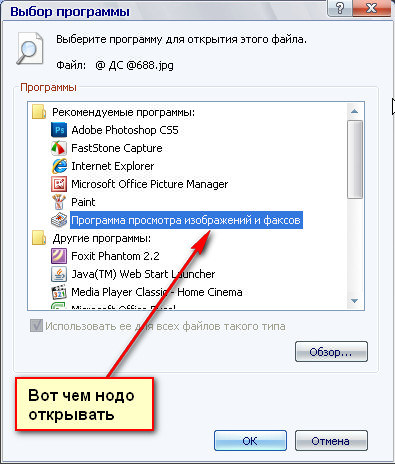

 77 МБ (32-разрядная версия)
77 МБ (32-разрядная версия)
Ваш комментарий будет первым